Configurar o perfil de visualização
Pré-requisito
- Acesso a um dos seguintes menus:
| SoftExpert CEP | Configuração > Perfil de visualização (SP018) |
| SoftExpert Desempenho | Configuração > Perfil de visualização (ST028) |
| SoftExpert Plano da ação | Configuração > Perfil de visualização (PL028) |
| SoftExpert Projeto | Configuração > Perfil de visualização (PR052) |
| SoftExpert Risco | Configuração > Perfil de visualização (RI212) |
Apresentação
Os dados do perfil de visualização variam de acordo com o componente ao qual ele pertence.
Veja como configurar os perfis de visualização nos diferentes componentes do SoftExpert Suite:
SoftExpert CEP
Ao carregar um gráfico do componente CEP, o sistema irá verificar se o usuário possui algum perfil de visualização que contenha o gráfico em questão. Se o usuário possuir, será carregado o gráfico de acordo com as configurações realizadas no perfil de visualização, caso contrário, será carregado o gráfico na sua formatação padrão.
Para configurar um perfil de visualização no SoftExpert CEP, siga os passos abaixo:
1. Acesse o menu Configuração > Perfil de visualização (SP018).
2. Clique no botão  .
.
3. Informe um identificador e um nome para o perfil.
4. Clique no botão  para liberar as demais configurações.
para liberar as demais configurações.
5. No painel Gráficos, selecione o gráfico que deseja configurar. Neste momento, no lado direito da tela, serão carregadas as séries de dados do gráfico que foi selecionado. Para cada tipo de gráfico, poderão ser feitas as seguintes configurações:
| Parâmetros do gráfico | Na coluna Visível, marque os itens que serão exibidos no gráfico, como por exemplo: título do gráfico, legenda à direita ou na parte superior, barra de rolagem em casos de gráficos maiores etc. |
| Série de dados | Na coluna Visível, marque as séries que serão apresentadas no gráfico. Utilize a coluna Cor para definir a cor que será utilizada pela série selecionada. |
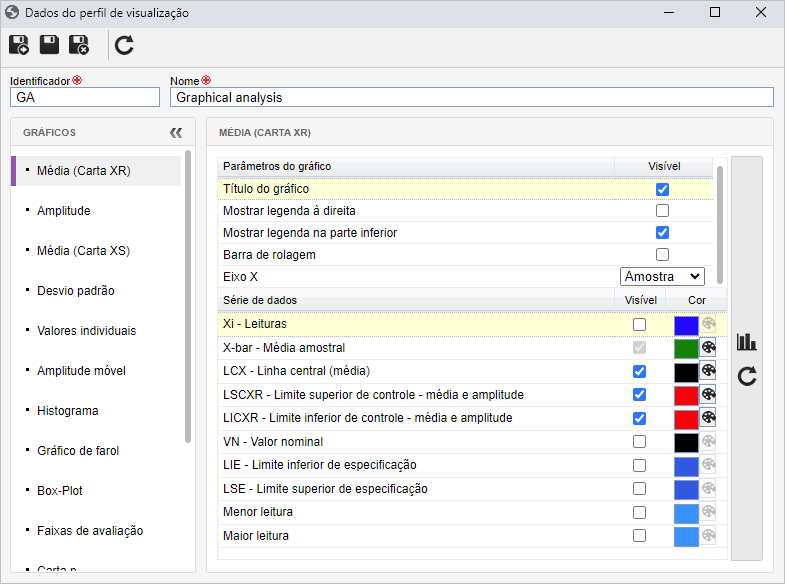
6. Após configurar todos os gráficos necessários, clique no botão  .
.
Utilize o botão  , da tela de dados do perfil, para visualizar a personalização do gráfico. Ao clicar neste botão, o sistema irá exibir um exemplo para o gráfico em questão com as configurações definidas nos Parâmetros do gráfico e Séries de dados.
, da tela de dados do perfil, para visualizar a personalização do gráfico. Ao clicar neste botão, o sistema irá exibir um exemplo para o gráfico em questão com as configurações definidas nos Parâmetros do gráfico e Séries de dados.
SoftExpert Desempenho
O perfil de visualização permite definir o conjunto de informações que serão apresentadas quando o usuário acessa: a estrutura do Scorecard (nos menus de Execução e Consulta), o histórico do resultado do indicador, os detalhes do indicador, elemento e/ou scorecard e nos widgets relacionados com o SoftExpert Desempenho (Lista de indicadores, Meus indicadores e Scorecard).
Para mais detalhes sobre a configuração do perfil de visualização no SoftExpert Desempenho, confira o vídeo:
Na aba Registros relacionados, serão listados os indicadores, elementos, scorecards e widgets de portal que utilizam o perfil de visualização em questão. Os perfis de visualização que tem associação podem ser identificados pela coluna "A" (Associado?), na lista de registros da tela principal.
Configurar série de dados do gráfico
Nas abas Gráfico e Gráfico acumulado, ao clicar no botão  , é possível configurar a série de dados que será exibida pelo gráfico. Após clicar no botão, na tela que será aberta, configure as seguintes informações:
, é possível configurar a série de dados que será exibida pelo gráfico. Após clicar no botão, na tela que será aberta, configure as seguintes informações:
| Opção | Marcada | Desmarcada |
| Mostrar unidade de medida | A unidade de medida utilizada pelo indicador será apresentada nos valores do gráfico. | Não será apresentada a unidade de medida utilizada pelo indicador, nos valores do gráfico. |
| Exibir hint resumido | Ao passar o mouse sobre as barras do gráfico, serão exibidos apenas o valor e o período. | No hint será exibido o nome da série, o valor, o período e a configuração da faixa. |
| Exibir cor da faixa no fundo do gráfico | As faixas que compõem o gráfico serão apresentadas de forma colorida no plano de fundo do gráfico. As cores apresentadas na faixa do gráfico são aquelas configuradas nos itens da faixa associada ao indicador. Se os valores da faixa forem variáveis, o fundo somente será apresentado de forma colorida, para gráficos do tipo linha e coluna. | Não serão exibidas as cores da faixa no fundo do gráfico. |
| Exibir cor da faixa na barra do gráfico | As barras do gráfico serão exibidas com as cores das faixas que classificam os valores que elas representam. | As barras serão exibidas com as cores definidas na configuração do gráfico. |
| Exibir acumulação do período atual à direita | O acumulado do período atual é exibido a direita dos valores do período. | O acumulado do período atual é exibido a esquerda dos valores do período. |
| Exibir o nome do Indicador/Elemento no título do gráfico | O nome do elemento e/ou indicador será apresentado no título do gráfico. | O nome do elemento e/ou indicador não será apresentado no título do gráfico. |
| Exibir número de casas decimais do indicador | Será apresentado o número de casas decimais configurado no indicador. Ou seja, o número de casas decimais do indicador prevalecerá sobre a quantidade de casas decimais definidas na configuração do gráfico. | Os valores serão apresentados com o número de casas decimais configurado no gráfico. Ou seja, o número de casas decimais configurado no gráfico prevalecerá sobre a quantidade de casas decimais definidas no indicador. |
| Exibir valor de campos adicionais no hint | No hint das séries do gráfico, serão exibidos também, os valores dos campos adicionais do indicador, se houver. | Não serão exibidos os valores dos campos adicionais do indicador no hint das séries do gráfico. |
| Série exclusiva para acumulações | Aplica uma formatação diferente para os valores acumulados e dos períodos. | Os valores da acumulação serão exibidos na mesma série de dados dos valores dos períodos, mantendo a mesma formatação no gráfico. |
| Opção | Marcada | Desmarcada |
| Acumulação | Serão apresentadas as informações relacionadas com a acumulação. Estarão disponíveis os seguintes campos: • Qtd. de anos: informe o número de anos anteriores ao ano atual, cujos valores de acumulação devem ser apresentados no gráfico. Caso for informado o número 1, serão apresentados os valores da acumulação do ano atual. • Colunas: selecione a opção correspondente às informações da acumulação que devem ser exibidas no gráfico: Medição, Meta ou Meta + Medição. |
As informações referentes à acumulação não serão apresentadas. |
| 2ª Acumulação | Serão apresentadas as informações relacionadas com a 2ª acumulação. Estarão disponíveis os seguintes campos: • Qtd. de anos: informe o número de anos anteriores ao ano atual, cujos valores da 2ª acumulação devem ser apresentados no gráfico. Caso for informado o número 1, serão apresentados os valores da 2ª acumulação do ano atual. • Colunas: selecione a opção correspondente às informações da 2ª acumulação que devem ser exibidas no gráfico: Medição, Meta ou Meta + Medição. |
As informações referentes à 2ª acumulação não serão apresentadas. |
| Período | Serão apresentadas as informações relacionadas com o período do indicador. Estarão disponíveis os seguintes campos: • Qtd. de anos: informe o número de anos anteriores ao ano atual, cujos valores do período devem ser apresentados no gráfico. Caso for informado o número 1, serão apresentados os valores do período do indicador no ano atual. • Colunas: selecione a opção correspondente às informações do período que devem ser exibidas no gráfico: Medição, Meta ou Meta + Medição. |
As informações referentes ao período não serão apresentadas. |
SoftExpert Plano de ação
O perfil de visualização permite definir o conjunto de informações que serão apresentadas nas telas de dados dos planos de ação.
Para configurar um perfil de visualização no SoftExpert Plano de ação, siga os passos abaixo:
1. Acesse o menu Configuração > Perfil de visualização (PL028).
2. Clique no botão  .
.
3. Informe um Identificador e um Nome para o perfil.
4. Clique no botão  para liberar as demais configurações.
para liberar as demais configurações.
5. Se necessário, na aba Geral, habilite a opção Listar atributos das ações no Gantt do plano de ação.
Ao habilitar essa opção, o plano de ação passará a exibir os atributos das ações na parte final do Gantt, na tela de dados do plano de ação. Caso o recurso esteja desabilitado, os valores dos atributos somente poderão ser acessados nas telas de dados das ações na seção Sumário, ou então pelo menu de consultas.
Porém, é importe afirmar que:
• Este recurso é apenas para visualização, não sendo possível alterar os atributos via Gantt.
• Não será possível ordenar as colunas de atributos nem as personalizar através do configurador de colunas do Gantt.
• Os atributos não serão exportados na planilha de ações do plano de ação.
6. Na aba Botões, marque todas as informações que devem estar presentes na tela de dados do objeto. Desmarque aquelas que não devem aparecer na tela de dados do objeto.
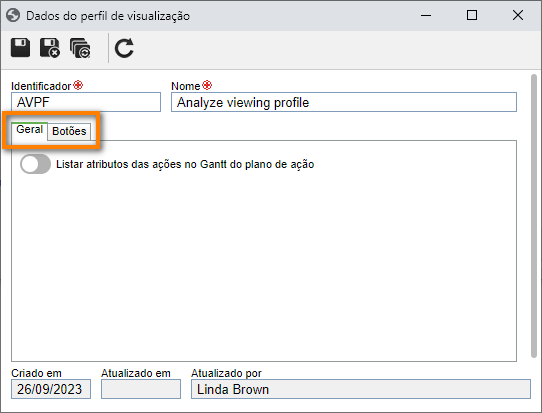
Planos de ação / Modelos / Ações isoladas: respeitam a configuração do perfil de visualização que foi definida na sua própria categoria.
Ações de plano/Ações de modelo: respeitam a configuração do perfil de visualização que foi definida na categoria do plano de ação/modelo.
SoftExpert Projeto
O perfil de visualização permite definir o conjunto de informações que serão apresentadas quando o usuário acessa: o SoftExpert GanttChart, o cronograma de um projeto, o cronograma de um portfólio ou o cronograma de um programa.
Para mais detalhes sobre a configuração do perfil de visualização no SoftExpert Projeto, confira o vídeo:
• De acordo com o objeto selecionado no campo Objeto, as opções apresentadas nas abas Visão e Termo poderão variar.
• Para que o perfil de visualização seja configurado corretamente é requerido que seja incluída pelo menos uma Visão.
• Caso forem realizadas alterações nas configurações de uma Visão (por exemplo, algumas colunas são parametrizadas para não serem mais apresentadas), elas serão replicadas aos projetos/programas/portfólios do tipo ao qual o perfil está associado, quando um novo projeto/programa/portfólio for incluído, ou quando for feita a restauração das visões.
• No campo Gráfico de Gantt, da aba Parâmetros da Visão, a opção Exibir caminho crítico somente será apresentada se o objeto do perfil de visualização for um projeto.
SoftExpert Risco
O perfil de visualização permite definir o conjunto de informações que serão apresentadas quando o usuário acessa as telas dos menus de planejamento, monitoramento e consulta e os widgets relacionados ao SoftExpert Risco.
Essa configuração permite definir quais informações serão vistas dentro da estrutura de um plano de risco, pois é informado no perfil o que entre as informações que aparecem na tela, realmente é relevante e deve ser visualizado, dependendo da situação.
Para mais detalhes sobre a configuração do perfil de visualização no SoftExpert Risco, confira o vídeo:
Os perfis de visualização que tem associação podem ser identificados pela coluna A (Associado?), na lista de registros da tela principal.
Conclusão
Assim, o perfil de visualização será configurado com sucesso. O próximo passo é associá-lo ao objeto.

